电脑怎么扩大其他分区的空间
电脑磁盘空间是固定大小的,系统会自带分区,有小伙伴问怎么扩大其他分区的空间呢,下面小编介绍一下。
具体如下:
1. 右击桌面的“计算机”图标,选择“管理”打开
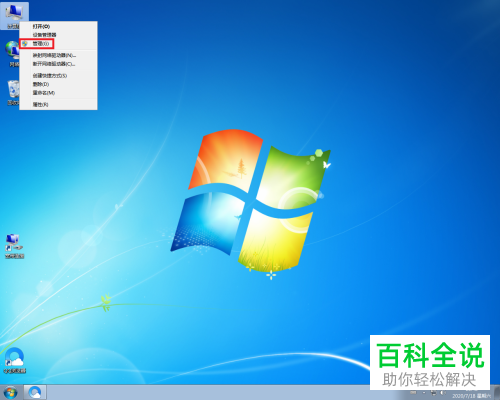
2.再点击左侧的“存储”,选择“磁盘管理”,可以看到磁盘,右击下载H盘,选择“压缩卷”,也可以选择其他盘进行操作
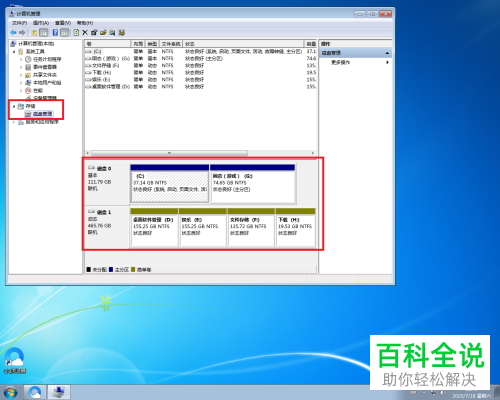
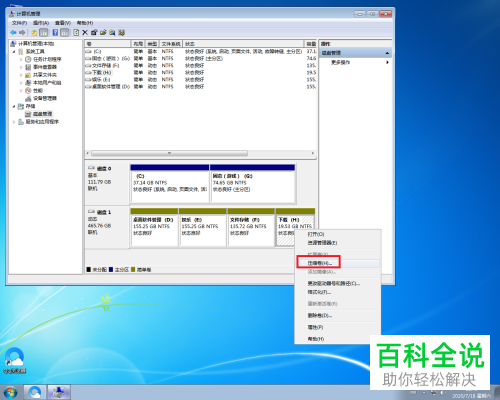
3. 选择压缩值10000,最后存储空间接近10G,,然后点击“压缩”

4. 压缩完成后,可以看到“未分配”盘,选择要扩大空间的盘,右击选择“扩展卷”


5.需要注意的是,如果有多个磁盘,不同磁盘之间的空间是不能共通的
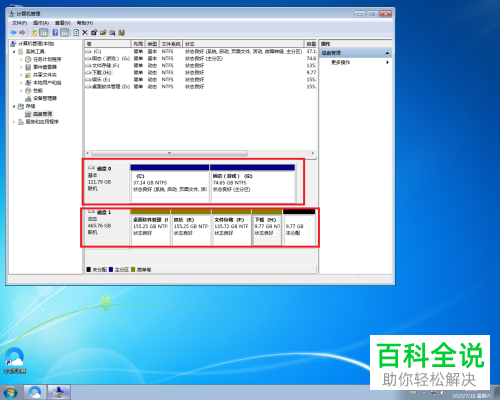
6. 然后选择“扩展卷”打开,弹出窗口点击两次“下一步”,如图所示。
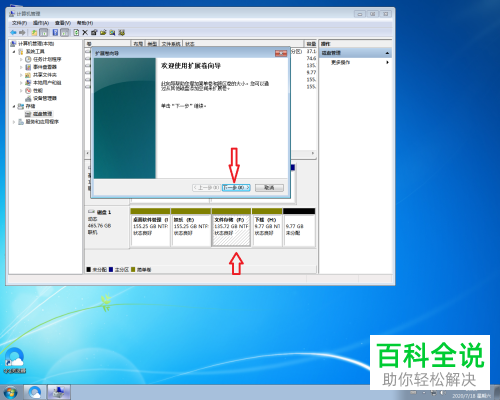

7. 最后点击“完成”即可

8. 如果出现下列情况是正常的

9.完成后可以查看存储空间发生了变化,如果多个磁盘里面,有一个盘里没有重要文件,可以选择“删除卷”,重新划分所有盘。
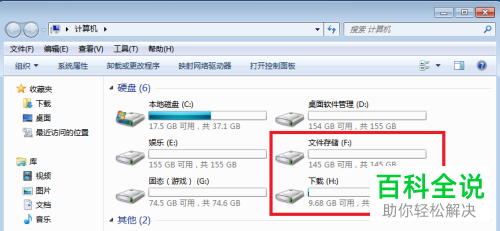
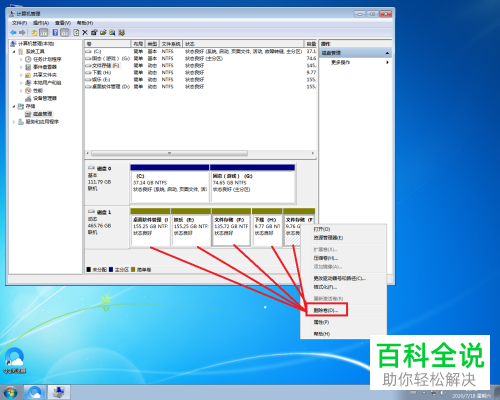
以上就是电脑怎么扩大其他分区的空间的办法。
赞 (0)

